스케치업 선택툴 사용법, 지우개 사용법 smooth soften 기능
- 3D Design Program/Sketchup
- 2020. 5. 23. 13:13
스케치업의 가장 기본중의 기본 선택툴과 지우개 툴 사용하는 방법에 대해 알려드리겠습니다. 이게 뭐 별 기능이 있나 하시지만 정말 선택툴을 선택만하고 지우개로 지우기만 하시는 분들이 많습니다. 선택툴에도 다양한 기능이 있고 지우개툴 역시 마찬가지 입니다. 그래서 오늘은 선택하고 지우기로 가장 기본이 되는 기능에 대해서 배워보도록 하겠습니다.
contents
Lager tool set 설명

스케치업 모델링을 위해 필요한 가장 기본적인 툴들을 모아놓은 툴 셋이라고 보시면 되겠습니다. 다양한 툴들이 모여 있지만 엄연히 그 성격들이 툴 사이 라인들로 구분이 되어 있는 것을 확인할 수 있습니다. 그래서 간략히 그 성격들에 대한 설명을 드리도록 하겠습니다.
1. 베이직
스케치업의 가장 기본이 되는 툴들입니다. 선택하고 지우고, 색칠하는 기본 툴들이 모여 있다고 보시면 되겠습니다. 컴포넌트 기능 역시 이 베이직 툴에 있는데, 역시 스케치업의 가장 기본이 되는 툴이라고 하겠습니다. (상단 Tool에 같은 기능이 메뉴화 되어 있습니다.)
2. 그리기
아이콘 모양을 보시면 아시겠지만 연필과 다양한 도형들이 있다고 보시면 되겠습니다. 2차원 선과 면을 그리는 툴입니다. (상단 Draw에 같은 기능이 메뉴화 되어 있습니다.)
3. 변형/수정
그리기가 된 2차원적 평면을 3D로 변형 또는 모델링을 수정해주면서 3차원을 직접적으로 형성해주는 도구입니다. (상단 Tool에 같은 기능이 메뉴화 되어 있습니다.)
4. 가이드라인
도면에 대한 근거나 치수 입력, 또는 작업에 유용한 가이드라인을 입력하는 도구입니다. (상단 Tool에 같은 기능이 메뉴화 되어 있습니다.)
5. 화면(카메라)
이전 시간에 배웠던 화면 전환에 필요한 기능들을 아이콘화 한 것들입니다. orbit, pan을 이용 화면(카메라) 이동이 가능하며, zoom을 이용 이전 화면, extend 기능으로 원하는 화면 전환을 즉시 이룰 수 있습니다. (상단 Camera에 같은 기능이 메뉴화 되어 있습니다.)
1.선택도구 사용법

단축키는 'Space Bar'입니다. 말 그대로 선택을 할 때도 쓰이지만, 선을 긋고 작업이 완료되었을 경우에도 단축키를 이용해서 완료하고 선택 박스를 이용하여 다중 선택을 의도할 수 도 있습니다.
그럼 다양한 선택 방법에 대해 알아보도록 하겠습니다.
다중 선택
아래 클릭 수에 따른 따른 선택 영역입니다.
각 면과 선을 클릭하는 숫자에 따라 위와 같이 선택 면적이 달라집니다.

-원클릭 : 선, 면을 각각 한 개씩 잡을 수 있습니다.
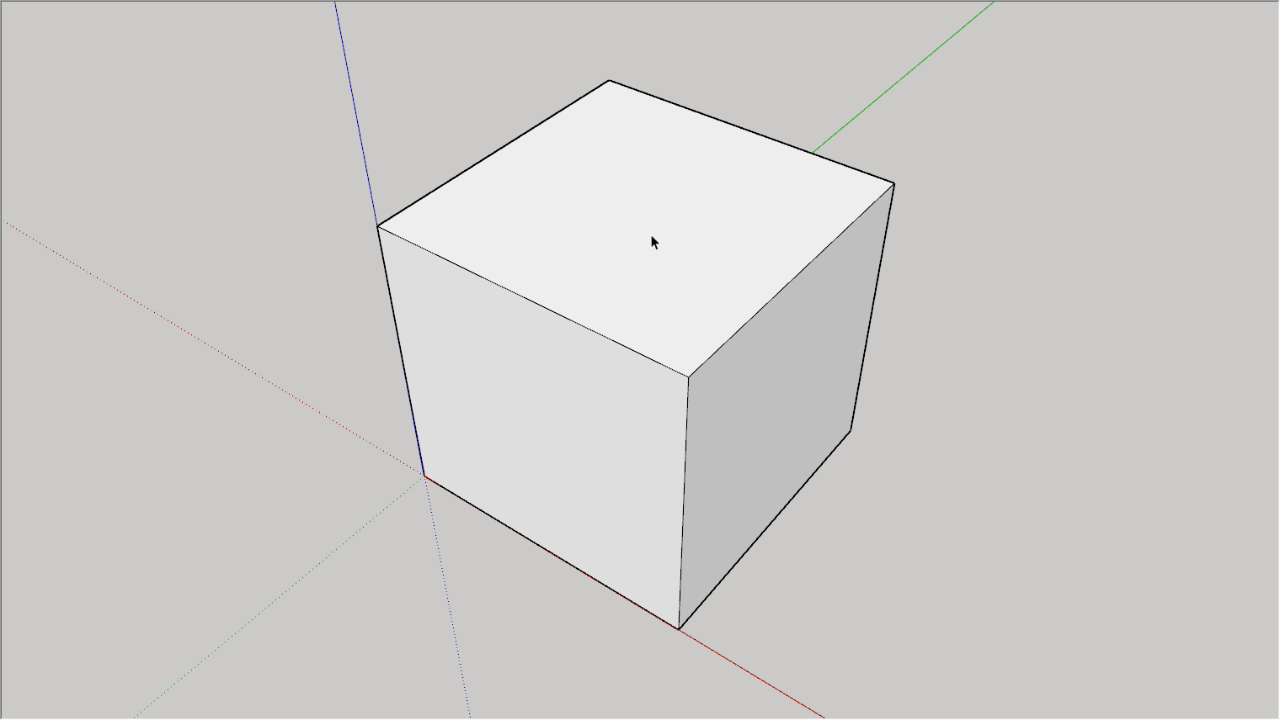
-더블클릭 : 클릭 대상인 선과 면의 인접한 구성요소들을 함께 잡습니다. 선을 더블클릭하면 주변 인접한 면을 함께 선택하며 면을 더블클릭하면 해당 면을 구성하는 선까지 함께 선택이 됩니다.
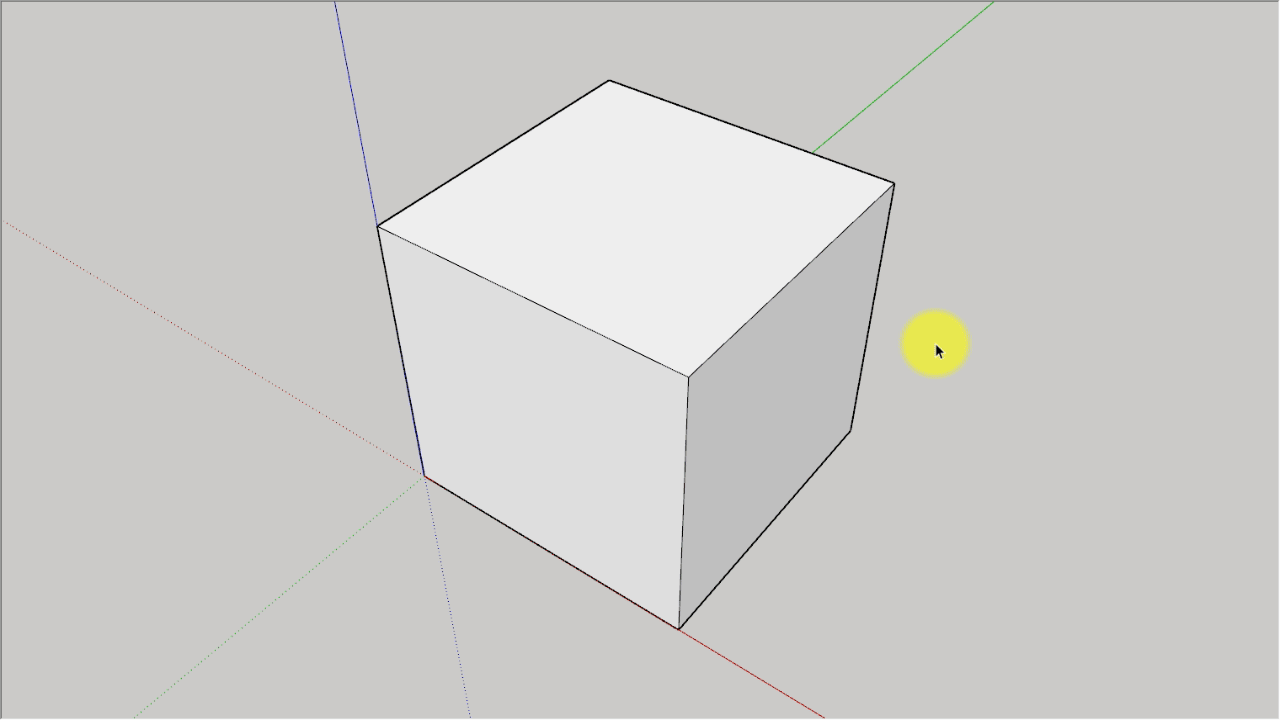
-트리플 클릭 : 대상을 세 번 클릭함으로써 연결 객체 전체를 선택할 수 있습니다.
선택 추가/제외/반전

-ctrl + 마우스 왼쪽 클릭 : 구성요소를 추가하여 선택

-ctrl + Shift + 마우스 왼쪽 클릭 : 선택된 구성요소를 제외

-Shift +마우스 왼쪽 클릭 : 선택된 구성요소를 반전 선택 (선택된 부분은 빠지고 선택되지 않은 부분은 추가)
선택 박스 이용

-왼쪽에서 오른쪽 드래그 : 실선 박스 내부에 완벽히 들어온 객체만 선택
-오른쪽에서 왼쪽 드래그 : 점선 박스의 닿은 모든 객체가 선택
보시면 왼쪽에서 드래그와 오른쪽에서의 드래그에서 생기는 박스 선이 실선과 점선인 것을 알 수 있습니다. 구분을 해서 위와 같이 써주셔야 하며 이 상황에서도 ctrl / shift 등의 특수키는 함께 사용 가능하기에 ctrl을 누르고 계속 위와 같이 선택 박스를 이용하면서 원하는 선택영역을 조정할 수 있습니다.
2. 지우개 도구 사용법
스케치업에서는 지우는 방법에는 크게 두 가지가 있습니다.

▲ 첫 번째로 쓰는 방법은 지울 대상을 선택하고 Delete키를 누르는 방법입니다.
그리고두 번째가 지우개 툴입니다. 이 지우개 툴은 클릭/ 드래그를 이용해서 지울 수 있으며, ctrl과 Shift기능으로 Smooth / hide 기능을 사용할 수 있습니다.(이 기능에 대해서는 좀 더 뒤의 강의에서 다루도록 하겠습니다.)

▲ 지우개 툴은 면 자체를 지울 수는 없습니다. 대신 선을 지우개 클릭/드래그로 삭제 함으로써 종속된 면을 함께 지울 수 있습니다.
오늘 선택툴과 지우개 툴에 대해 알아봤는데요. 지우개 툴에 대한 기능까지 알려드리지는 못했습니다. 시간이 되는 동안 지우개 툴에 대한 아주 자세한 정보를 알려드리도록 하겠습니다.
